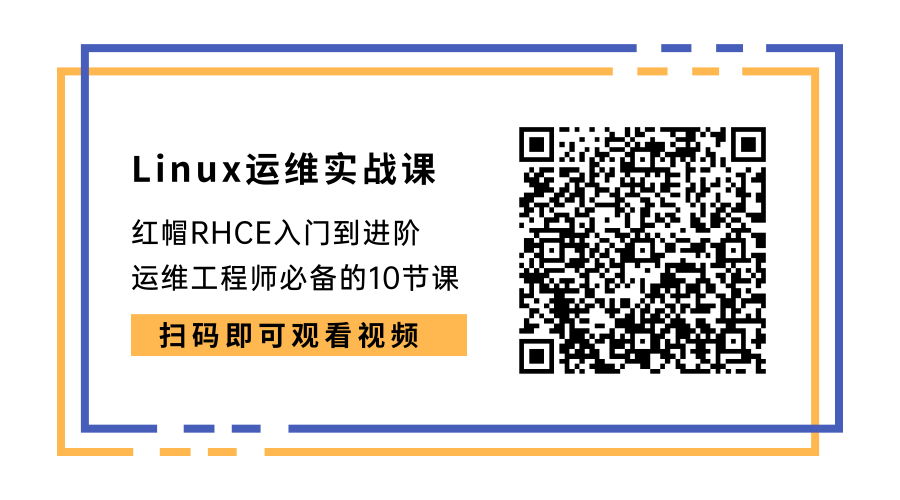Linux运维实战技术
 官方公众号
官方公众号
 商务合作
商务合作

Linux运维实战技术

当我们执行一个命令的时候,默认从当前路径开始查找。如果当前路径找不到对应的命令文件,从环境变量$PATH查找。
$PATH的配置文件在/etc/profile。
 图片
图片
window路径与路径之间用‘;’(分号)连接。
Linux路径与路径之间用‘:’(冒号)连接。
Linux每次修改完成之后,需要重新加载文件。
source /etc/profile
解压就可以用。
使用安装包安装(window-exe Linux-rpm)。
自己下载安装包。
使用统一的软件帮助我们下载。
通过源码安装。
RedHat Package Manager,他属于红帽的一种包管理方式。
通过rpm命令安装软件:
rpm -ivh jdk-8u321-linux-x64.rpm

可以查询软件:
rpm -qa | grep jdkrpm -q jdk
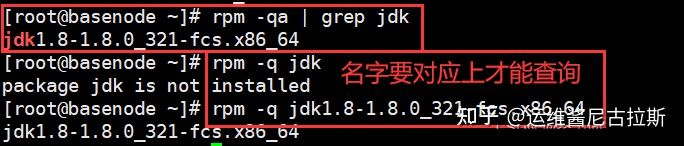
卸载:
rpm -e jdk1.8-1.8.0_321-fcs.x86_64
需要手动配置java环境:
vi /etc/profileexport JAVA_HOME=/usr/java/jdk1.8.0_321-amd64(这个文件夹名称不一定一样)export PATH=$JAVA_HOME/bin:$PATH

重新载入配置文件:
source /etc/profile


tar -zxvf apache-tomcat-8.5.72.tar.gz #解压
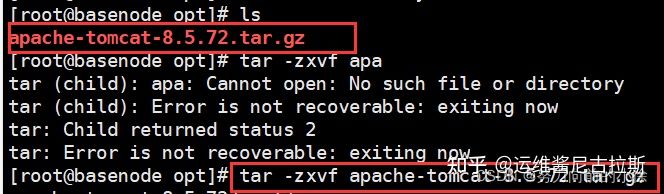
mv apache-tomcat-8.5.72 tomcat8 #更改文件名称
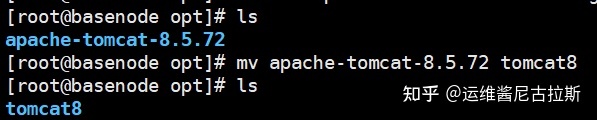
cd tomcat8 cd bin
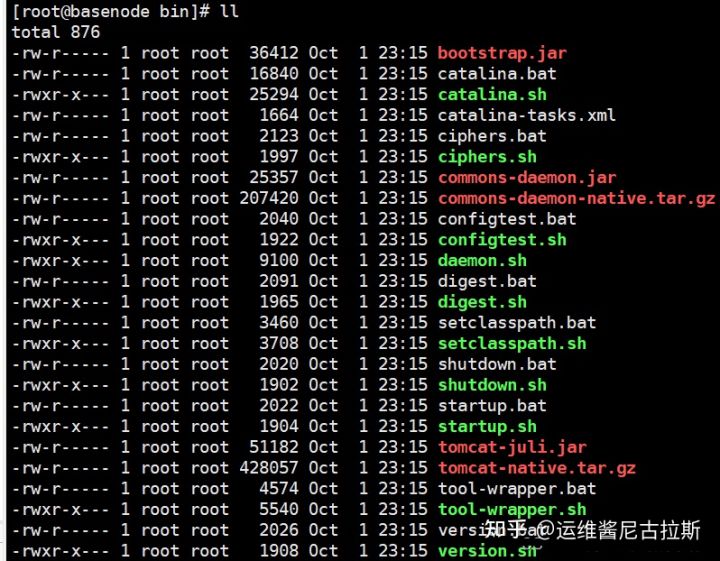
./startup.sh #启动tomcat


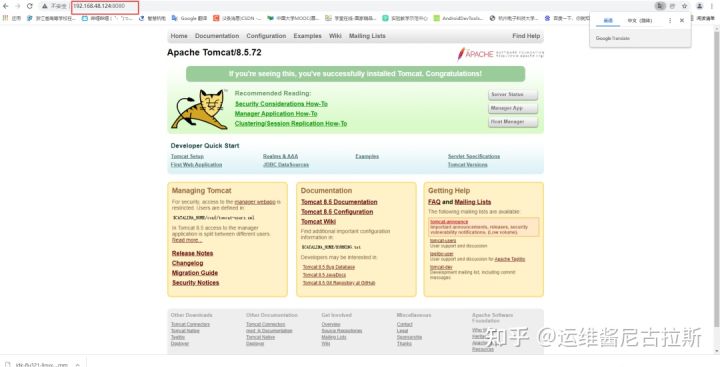
可以帮我们管理RPM包。
可以帮我们安装软件。
如果软件有其他依赖,会帮我们安装依赖后再安装软件。
类似于Maven。
1)search 查询命令或者软件。
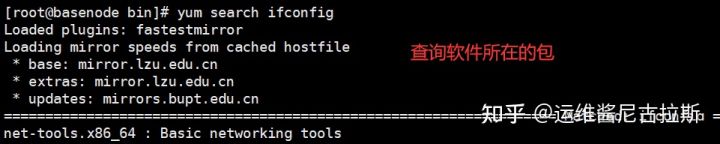
2)info。
查看包的信息。

查看安装的rpm包,或者只查询你某一种。
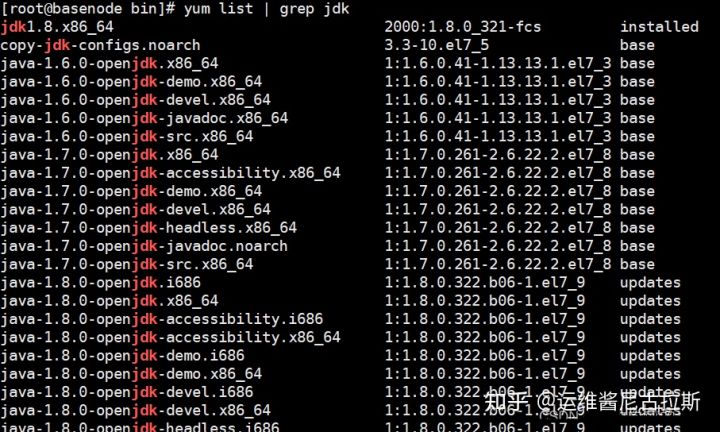
首先安装wget:
yum install wget -y
yum install wget -y
将系统原始配置文件失效:
mv /etc/yum.repos.d/CentOS-Base.repo /etc/yum.repos.d/CentOS-Base.repo.backup
使用wegt获取阿里yum源配置文件:
wget -O /etc/yum.repos.d/CentOS-Base.repo http://mirrors.aliyun.com/repo/Centos-6.repowget -O /etc/yum.repos.d/CentOS-Base.repo http://mirrors.aliyun.com/repo/Centos-7.repo
清空以前yum源的缓存:
yum clean all
获取阿里云的缓存:
yum makecache
#!/bin/bash echo -e "\e[1;33m【--------------------------安装JDK】\e[0m" echo "------------等待5秒-----------------" sleep 5 echo "------------安装jdk-----------------" rpm -ivh $1 echo "------------配置环境变量-----------------" echo 'export JAVA_HOME=/usr/java/`ls /usr/java/ | grep jdk`' >> /etc/profile echo 'export PATH=$JAVA_HOME/bin:$PATH' >> /etc/profile source /etc/profile echo "------------查看java版本-----------------" java -version echo -e "\e[1;33m【--------------------------安装Tomcat】\e[0m" echo "------------等待5秒-----------------" sleep 5 echo "------------解压压缩包-----------------" tar -zxvf $2 #解压 rm -rf $2 if test -e /usr/local/tomcat8 #查看目录下tomcat8是否存在 存在则删除 then rm -rf /usr/local/tomcat8 fi mv `ls | grep tomcat` tomcat8 #更改文件名称 mv tomcat8 /usr/local/ echo 'Hello Linux! Hello Tomcat!' > /usr/local/tomcat8/webapps/ROOT/index.jsp #改变首页显示内容 echo "------------开启tomcat-----------------" /usr/local/tomcat8/bin/startup.sh #启动tomcat echo "----输入 虚拟机ip地址:8080 到浏览器---------" #浏览器显示网页 echo -e "\e[1;33m【--------------------------安装Mysql】\e[0m" echo "------------等待5秒-----------------" sleep 5 echo "------------解压压缩包-----------------" tar xvJf $3 #解压mysql文件 echo "------------解压完成-----------------" rm -rf $3 #删除压缩包 if test -e /usr/local/mysql #查看目录下mysql是否存在 存在则删除 then rm -rf /usr/local/mysql fi mv `ls | grep mysql` mysql #将解压后的文件改名为mysql mkdir -p /root/mysql/data #在mysql目录下创建data目录 mv mysql /usr/local/ #将mysql目录移动到/usr/local目录下 useradd mysql #增加用户mysql,用来操作mysql chmod -R 777 /usr/local/mysql #将mysql的文件和组更改为mysql:mysql yum install libaio #安装libaio软件(没有这个软件后面初始化mysql可能会出错) echo "------------生成初始密码-----------------" /usr/local/mysql/bin/mysqld --user=mysql --basedir=/usr/local/mysql --datadir=/usr/local/mysql/data/ --initialize #初始化mysql,生成初始密码 echo "------------请记住初始密码!-----------------" #初始密码在最后的位置 cp /etc/my.cnf /opt #将my.cnf拷贝到/opt目录下 下面将要覆盖此文本 echo '[mysqld]' > /etc/my.cnf #覆盖my.cnf的内容 mysql-safe的内容不需要 echo 'symbolic-links=0' >> /etc/my.cnf #追加内容 echo 'basedir=/usr/local/mysql/' >> /etc/my.cnf #追加内容 echo 'datadir=/usr/local/mysql/data/' >> /etc/my.cnf #追加内容 echo 'socket=/tmp/mysql.sock' >> /etc/my.cnf echo 'character-set-server=UTF8MB4' >> /etc/my.cnf echo "------------添加开机自启动服务-----------------" cp -a /usr/local/mysql/support-files/mysql.server /etc/init.d/mysql #添加mysqld服务到系统服务 chmod a+x /etc/init.d/mysql #改变mysql的权限 让mysql可以执行 chkconfig --add /etc/init.d/mysql #添加服务 service mysql start #开启mysql服务 service mysql status #查看mysql的开启状态 ln -s /usr/local/mysql/bin/mysql /usr/bin #将mysql命令添加到服务 echo "------------mysql配置完成,登录mysql,接下来请手动完成配置-----------------" mysql -uroot -p #登录mysql 使用之间生成的随机密码 #--------------------登录后手动执行下面的操作--------------------# #鼠标中建可以直接粘贴 #ALTER USER 'root'@'localhost' IDENTIFIED WITH mysql_native_password BY '你的密码'; #更改mysql的登录密码 #use mysql; #选择mysql数据库 #update user set host='%' where user='root'; #修改远程链接 修改后可使用mysql Workbench登录 端口默认3306 #flush privileges; #使得设置生效 #quit #离开mysql #---------------------mysql安装完毕------------------------------#
1)先将三个安装文件拷贝到/root目录下:
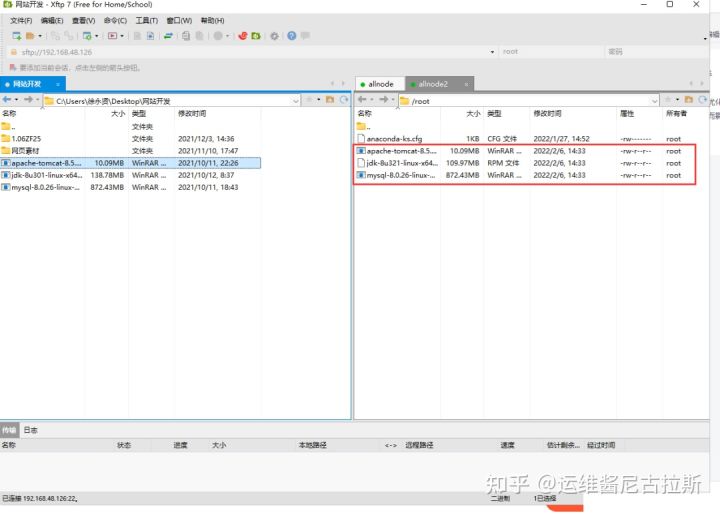
2)防止出问题可以将这三个文件拷贝到/opt目录下:
cp * /opt (root目录下执行)
3)然后编辑脚本并运行脚本:
vi install.sh #鼠标中键可以直接粘贴 sh install.sh jdk-8u321-linux-x64.rpm apache-tomcat-8.5.72.tar.gz mysql-8.0.26-linux-glibc2.12-x86_64.tar.xz #灵活运用tab补全 (注意软件顺序)
结果:


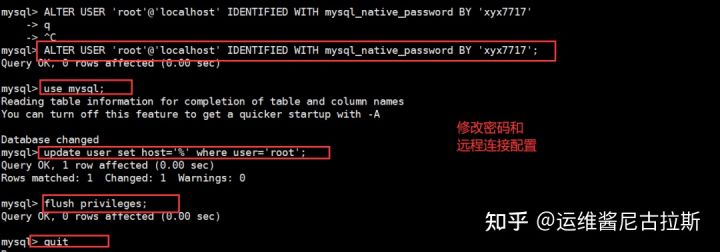
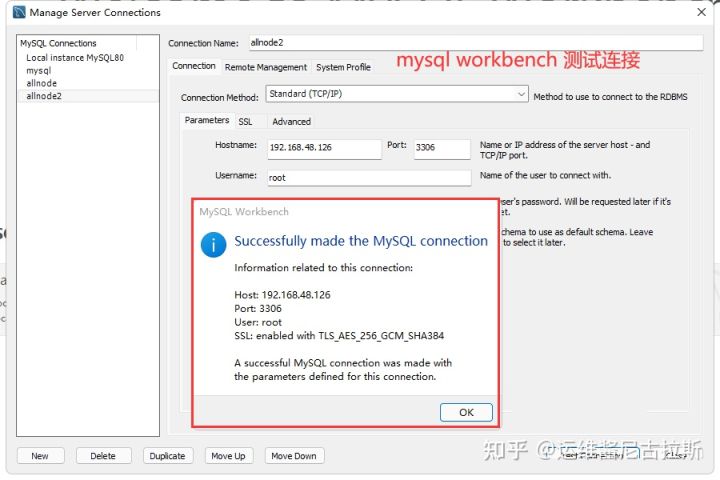

推荐阅读
>>>新手必备-Linux系统安装配置+Xshell远程连接
运维界升职加薪必备的云计算技术,你学了吗?
学完高级运维云计算课程之后,你可以:
跨越90%企业的招聘硬门槛
增加70%就业机会
拿下BAT全国TOP100大厂敲门砖
体系化得到运维技术硬实力
技术大佬年薪可达30w+